這台不說不知道,除了可以當Hinet數據機以外,還可以當作Wireless AP(無線基地台),它本身就具備自動撥號PPPoE、DHCP server的功能以及WiFi AP的功能。
因此,只要打開這些功能就可以讓家中立刻少一台AP喔,甚至可以讓原本使用的AP變身為增加WiFi覆蓋率的好方案 (請參考: [疑難雜症] 如何讓Wireless AP變身為單純的Wireless Hub (無線集線器),以TL-WR740N和DIR-636L為例)。
那麼要怎麼打開這些功能呢?
首先,先接一條網路線連接PC和Hinet數據機,然後在PC上的瀏覽器網址列輸入:http://192.168.1.1 (Hinet數據機預設IP)。
此時就可以看到畫面出現輸入帳號密碼的地方。預設沒有修改的話,帳號是: cht
密碼則依照北中南地區不同有三種可能:
北部可能是 chtngpon
中部可能是 chtcgpon
南部可能是 chtsgpon
輸入帳號密碼登入後,畫面如下
=====寫在前頭=====
經過實驗,這台數據機的功能還不是很多,尤其NAT之類的功能都沒有,如果有NAT的需求就不合使用了;另外,穩定性和效能都不是很好,開啟太多功能的結果可能造成數據機容易當機,大家自己謹慎為之。
=====寫在前頭=====
1. 開啟自動撥接
首先點選左側的[Advanced Setup],然後再選擇[WAN Connections],進入以下畫面此時在點選Wan1 PPPoE 模式 的 [EDIT],就可以進入
輸入Hinet的帳號密碼後,按下下方的[SAVE]
返回上一層之後,再點[Reconnect]就好了
2. 啟動DHCP Server (動態IP配發)
點選左側的[Advanced Setup] >> [LAN Settings],將DHCP Server 設成 EnableIP動態分配區間就看個人了:
例如: 192.168.1.100~200
DHCP Starting IP Address : 192.168.1.100
DHCP Ending IP Address : 192.168.1.200
3. 啟動Wireless AP (無線基地台)
點選左側[Wi-Fi Setup] >> [Wi-Fi Settings],進入後將[Wi-Fi Enable] 勾選起來,就可以啟動了。其他設定就看個人設定,可以參考下圖的設定,最後頁面往下捲,點下 [Apply Changes]儲存變更設定!同在Wi-Fi Setup下,還有個[Wi-Fi Security]則是選擇安全連線的模式,請記得一定要更改密碼,否則就等於開放隔壁鄰居侵入你家電腦的機會喔。
以上,就是破解I-0040W的方法,提供大家參考。
不過實際測試過以後,其實沒那麼好用。像是基本的NAT也不支援,除非你只是單純要一台可以DHCP的Wi-Fi AP,那就可以省下來一筆小錢了。



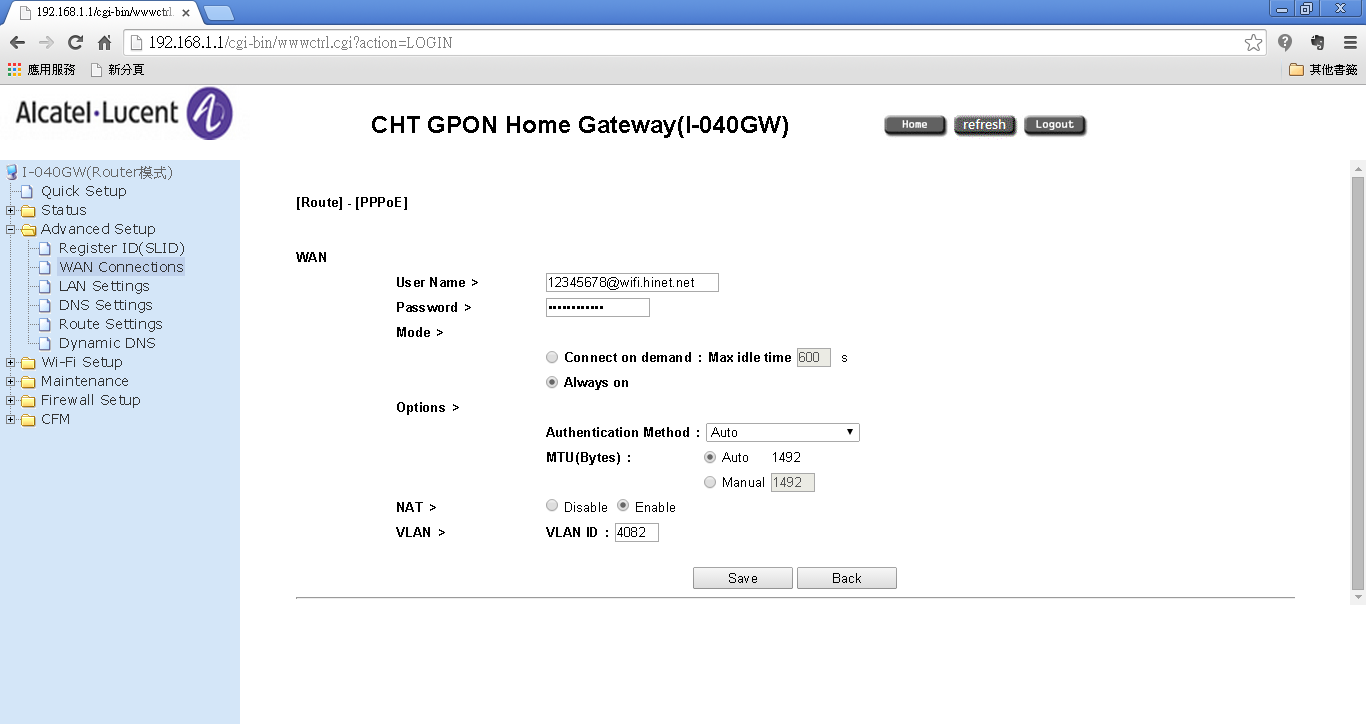







沒有留言:
張貼留言